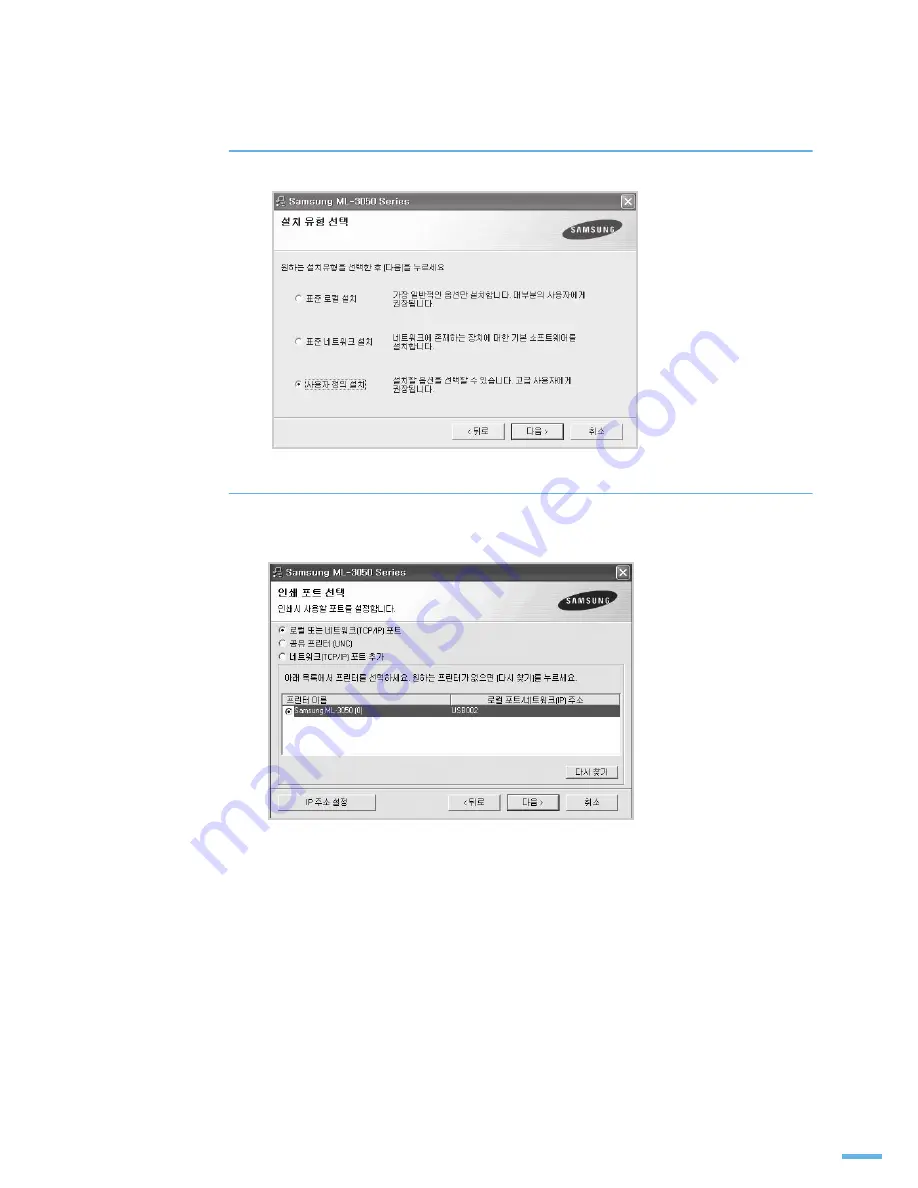
47
4
< 사용자 정의 설치 > 를 선택한 후 < 다음 > 을 클릭하세요 .
5
네트워크에서 사용가능한 프린터의 목록이 나타납니다 . 목록에서 사용할
프린터를 선택한 뒤 < 다음 > 을 클릭하세요 .
•
프린터가 목록에 보이지 않는다면 < 다시 찾기 > 를 클릭해 목록을 재구성 하거나
< 네트워크 (TCP/IP) 포트 추가 > 를 선택해 네트워크에 프린터를 추가하세요 .
네트워크에 프린터를 추가하려면 포트 이름과 프린터가 연결된 IP 주소를 입력해야
합니다 .
IP 주소나 MAC 주소를 모른다면 네트워크 설정 페이지를 인쇄하여 IP 주소 및 MAC 주
소를 확인하세요 . 네트워크 설정 페이지를 인쇄하는 방법은 138 쪽을 참조하세요 .
•
공유된 네트워크 프린터를 찾으려면 < 공유 프린터 (UNC)> 를 선택하고 공유 이름을
수동으로 입력하거나 < 찾기 > 를 클릭해 공유된 프린터를 찾으세요 .
Summary of Contents for ML 3050 - B/W Laser Printer
Page 1: ......
Page 16: ...1 제품 및 부속품 확인 본체 각부분의 이름 및 기능 조작부 알아두기 준비 ...
Page 32: ...31 3 인쇄될 면이 아래로 오게 한 후 용지함에 넣어 주세요 4 용지 길이에 맞게 보조 가이드를 조절하세요 ...
Page 69: ......
Page 70: ...3 바른용지 선택하기 다목적 용지함에 용지 넣기 용지 배출 장소 용지 ...
Page 78: ...4 지원되는 기능들 인쇄하기 인쇄환경 설정하기 스마트 패널 사용하기 프린터 설정 유틸리티 사용하기 윈도우에서 기본 인쇄 ...
Page 120: ...6 매킨토시에서 인쇄하기 네트워크 환경에서 인쇄하기 리눅스에서 사용하기 윈도우 PS 드라이버에서 인쇄하기 ML 3051N ML 3051ND 만 적용 다른 환경에서 사용 ...
Page 146: ...143 3 Install 을 클릭하세요 4 Next 를 클릭하세요 5 설치가 끝나면 Finish 를 클릭하세요 ...
Page 208: ...205 본체 토너 카트리지의 재활용 ...
Page 215: ...REV 3 00 ...






























